این مطلب را با دوستان خود به اشتراک بگذارید

تفاوتی ندارد که بخواهید با لپ تاپ یا کامپیوتر خود چه کاری انجام دهید، در هر صورت موس و کیبورد ابزار ارتباطی شما هستند و با این دو وسیله زیاد سر و کار خواهید داشت. از طرفی اگر برنامه نویس، نویسنده، تایپیست یا تولید کننده محتوا باشید مجبور هستید در روز زمان زیادی را با کیبورد خود تایپ کنید. سیستم عامل ویندوز به شما امکان میدهد تا کیبورد خود را شخصی سازی کنید و کارایی آن را افزایش دهید. در ادامه همراه ما باشید تا شخصی سازی کیبورد کامپیوتر در ویندوز را به شما آموزش دهیم.
شخصی سازی کیبورد کامپیوتر و لپ تاپ کار دشواری نیست ولی باید نسبتا زمان زیادی را صرف آن کنید؛ چرا که باید مشخص کنید که هر دکمه دقیقا معادل چه دکمهای باشد و چه عملکردی را از خود به نمایش بگذارید. برای این کار مراحل زیر را پشت سر بگذارید.
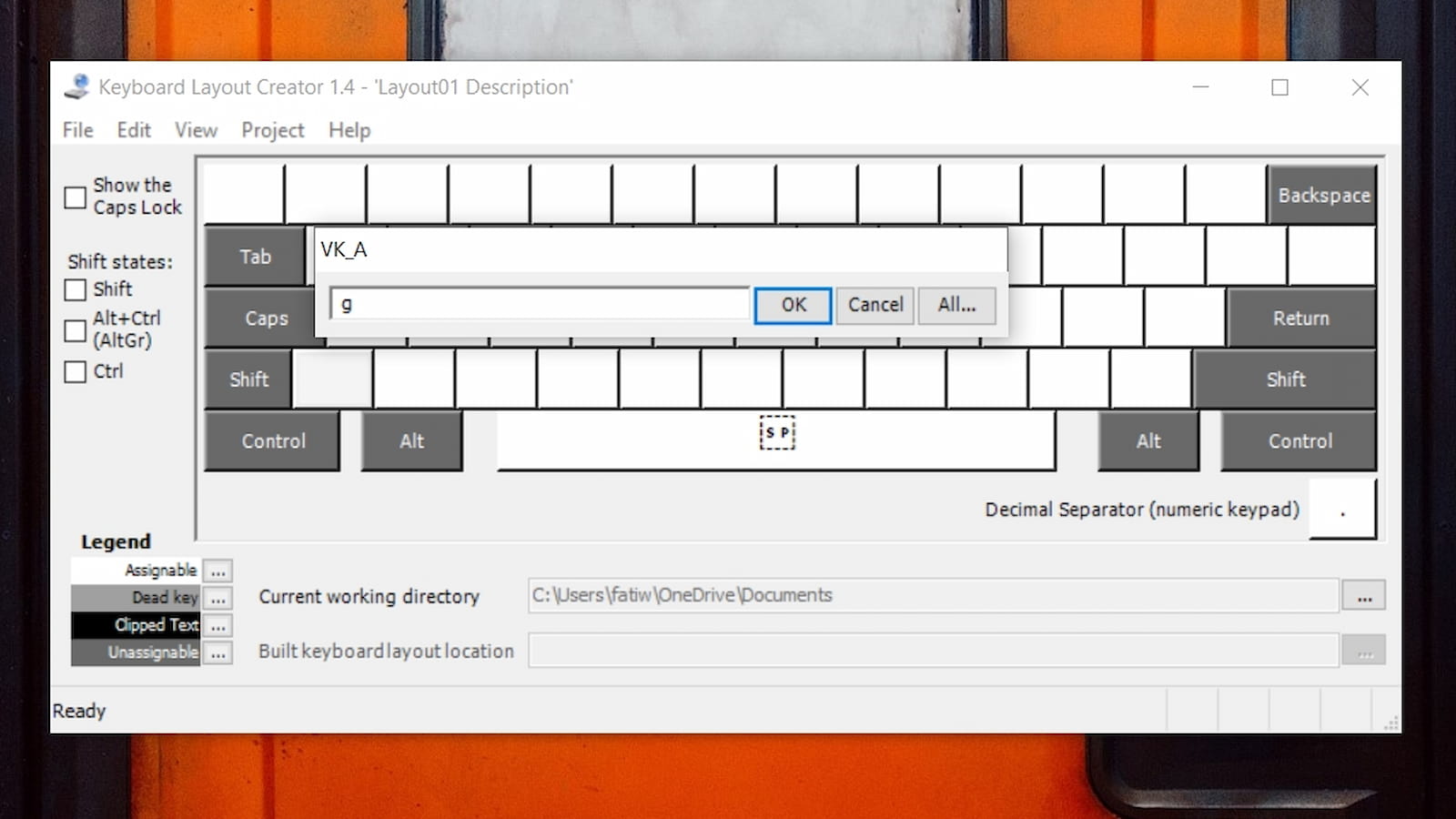
در نظر داشته باشید که مراحل شخصی سازی کیبورد در ویندوز 10 و 11 یا حتی مدلهای قبلی یکسان است و تفاوتی میان آنها وجود ندارد. این ویژگی مثلا زمانی کاربرد خواهد داشت که شما از جایگاه یک دکمه در کیبورد خود راضی نباشید و بخواهید آن را به جای دیگری انتقال دهید. برای نمونه شما میتوانید حرف ‘’پ’’ را به هر جایی که بخواهید انتقال دهید.
انواع کیبورد کامپیوتر را با بهترین قیمت از تکنولایف بخرید
در این مطلب به شما روش تغییر دکمه های کیبورد در ویندوز 11، 10 و مدلهای قبلی را آموزش دادیم. این کار بسیار ساده است و فقط نیاز دارد که یک برنامه به روی سیستم نصب کنید که همان برنامه نیز رسمی و متعلق به خود مایکروسافت است.
تغییر دکمه های کیبورد در ویندوز 10 چگونه است؟ فرقی نمیکند که در پی شخصی سازی کیبورد در ویندوز 7 باشید یا ویندوز 10 یا حتی 11، در هر صورت با نصب یک برنامه میتوانید دکمهها را به دلخواه شخصی سازی کنید.
شخصی سازی کیبورد کامپیوتر امکان پذیر است؟ بله شما میتوانید مشخص کنید که هر دکمه دقیقا در چه جایگاهی قرار بگیرد. مثلا میتوانید جایگاه حرف ‘’پ’’ فارسی را تغییر دهید و به دکمه مورد نظر ببرید.

بررسی گوشی سامسونگ اس ۲۴ اولترا به همراه تست گیمینگ و کیفیت دوربین ها